Qual é a área de trabalho do Windows.arquivo ini e posso excluí -lo?

- 3583
- 866
- Enrique Crist
Algumas pessoas assumem o desktop.O arquivo ini é um vírus ou malware, porque às vezes aparece repentinamente em seu PC. Felizmente, esse não é o caso, mas se você está se perguntando o que o Windows 'Desktop.o arquivo ini é, você veio ao lugar certo.
Neste artigo, abordaremos o que o desktop.O arquivo ini é como você pode usá -lo e se é seguro excluir.
Índice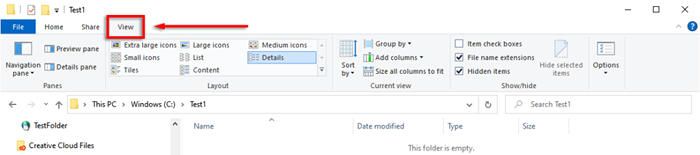
- Selecione Opções.
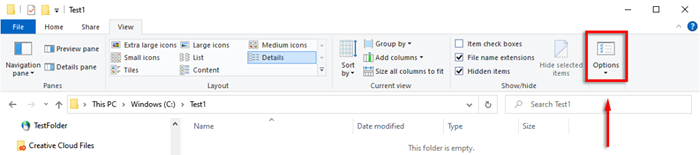
- Selecione os Visualizar aba.
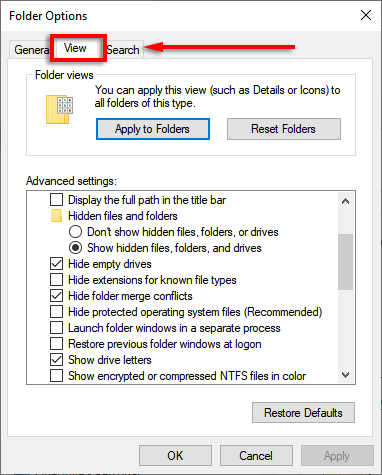
- Role para baixo e verifique Mostre arquivos, pastas e unidades ocultas.
- Role para baixo e desmarque Ocultar arquivos de sistema operacional protegido (recomendado). Selecione Sim Para aceitar a mensagem de aviso.
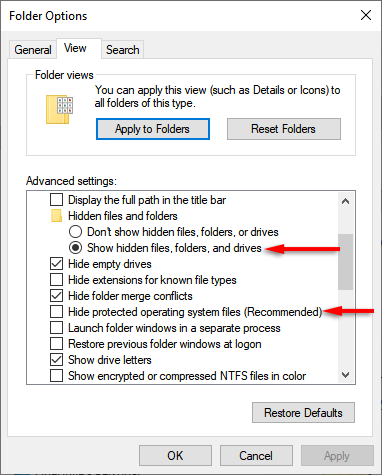
A área de trabalho.O arquivo ini agora deve aparecer em qualquer pasta onde você tenha alterado sua configuração ou layout.
Posso excluir o desktop.arquivo ini?
Excluindo a área de trabalho.O arquivo ini simplesmente reverte uma pasta para suas configurações padrão. Então, sim, você pode excluir o desktop.arquivo ini. No entanto, se você deseja manter as alterações que fez nas configurações de uma pasta, você pode simplesmente ocultar a área de trabalho.arquivo ini revertendo as etapas que mostramos na seção anterior.
Como personalizar uma pasta com a área de trabalho.arquivo ini
Personalizando uma pasta do Windows com a área de trabalho.o arquivo ini é simples. Primeiro, você precisa ocultar a pasta e rotulá-la como uma pasta importante do sistema, para que o Windows conceda o atributo somente leitura necessário que permita um comportamento especial da área de trabalho.arquivo ini.
Fazer isso:
- Abra ou crie a pasta que você gostaria de personalizar.
- Abra o menu Iniciar e digite Prompt de comando e selecione -o.
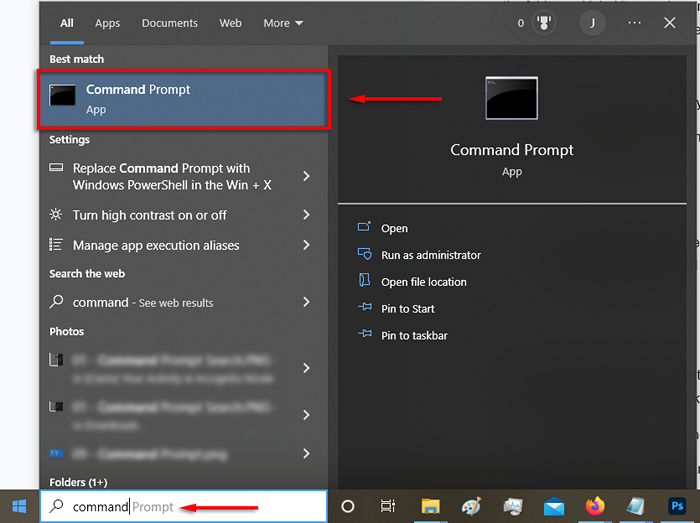
- No prompt de comando, digite Attrib +s "Nome da pasta". Por exemplo: Attrib +s “C: \ test \ testFolder” e acertar Digitar.
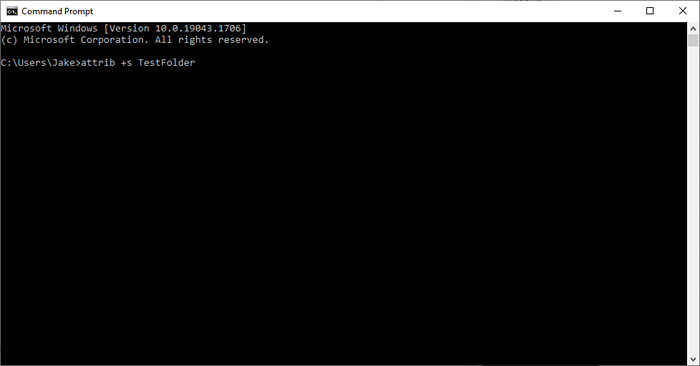
Em seguida, você precisa criar e editar o desktop.arquivo ini. Para fazer isso, você precisa criar um arquivo de texto na pasta que você gostaria de personalizar.
- Na parte superior da janela da pasta, verifique se Extensões de nome do arquivo estão ligados.

- Clique com o botão direito do mouse em sua pasta e selecione Novo > Documento de texto.
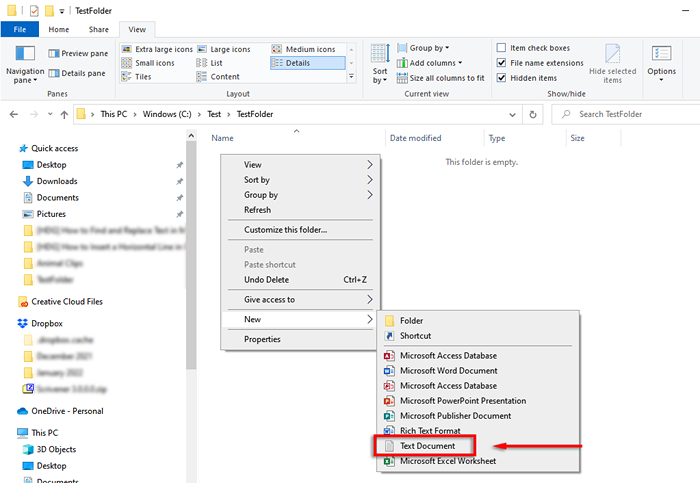
- Diga Área de Trabalho.ini e pressione Digitar. Uma caixa de mensagem aparecerá solicitando que você verifique a extensão do arquivo. Clique Sim.
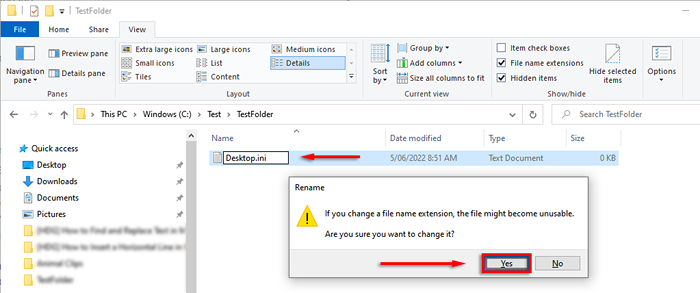
- Clique com o botão direito do mouse no arquivo que você acabou de criar e selecionar Propriedades. Ao lado de Atributos, marcação Escondido e Somente leitura.
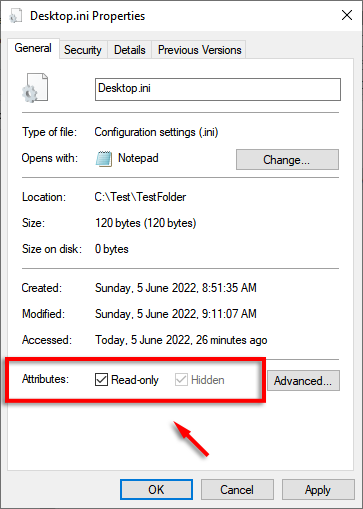
- Imprensa OK.
- Clique duas vezes no arquivo para abri-lo no bloco de notas. Clique Arquivo > Salvar como.
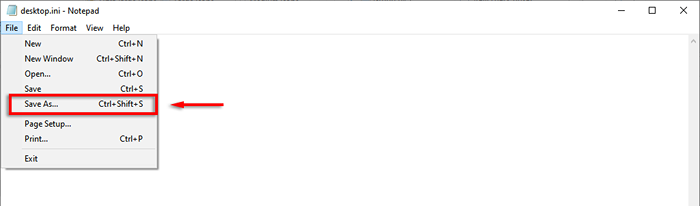
- Para que certas frases/formatação sejam recolhidas, o arquivo precisa ser salvo no Unicode. Na parte inferior da janela, por Codificação, Garanta que UTF-8 é selecionado.
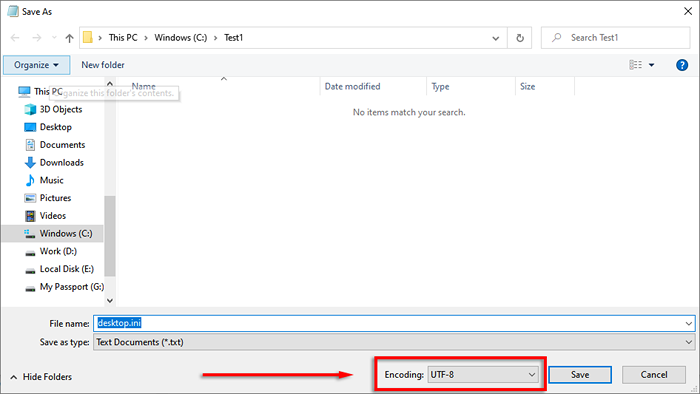
A área de trabalho.O arquivo ini agora está pronto para ser preenchido com definições de configuração. Aqui estão algumas das seguintes configurações que você pode usar para personalizar sua pasta:
- [[.ShellClassinfo]: Isso permite que você personalize a vista da pasta com as seguintes entradas.
- Confirmfileop: Se isso estiver definido como "0", você não receberá o aviso ao excluir ou mover a pasta.
- Nosharing: Definir isso como "1" significa que esta pasta não pode ser compartilhada.
- Iconfile: Usado para especificar um ícone de pasta personalizado ou imagem de miniatura. Para usar esta entrada, você precisa especificar o caminho para o ícone. O .O formato da OIC é preferido, mas aceitará .BMP e .arquivos DLL também.
- IconResource: Semelhante ao iconFile, isso é usado para especificar o caminho para o ícone. Aparece em vez de iconfile ao selecionar manualmente o ícone das propriedades da pasta.
- Iconindex: Para especificar um ícone personalizado, esta entrada também precisa estar presente. Se a pasta que contém seu ícone tiver apenas um ícone, você poderá defini -lo como 0.
- Infotip: Esta entrada adiciona uma sequência de texto informativa à pasta para que, ao passar o cursor, uma caixa de texto aparecerá.
Por exemplo, aqui está uma pasta de teste que criei com um ícone e infotip personalizado:
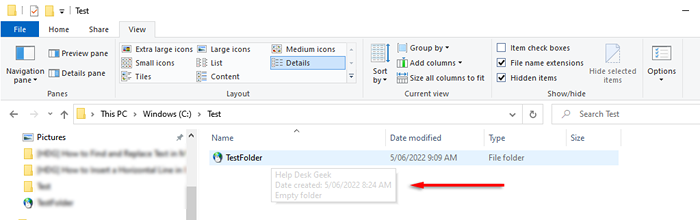
E aqui está o desktop.arquivo ini usado para personalizá -lo:
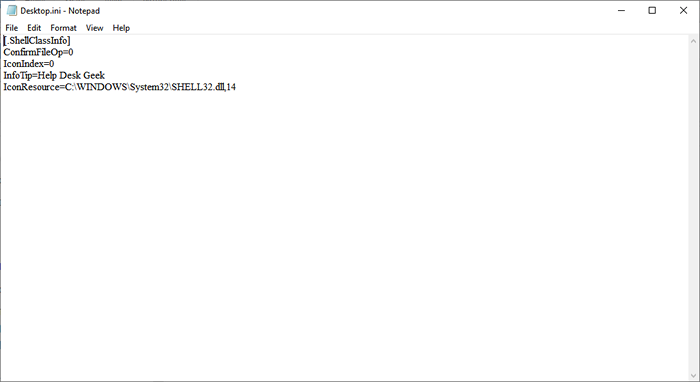
Isso é tudo, pessoal
Agora você sabe o que o desktop.O arquivo ini é e como você pode usá -lo para adicionar opções de pasta personalizadas. Embora não seja particularmente útil para a maioria dos usuários, é sempre bom saber que uma pasta escondida misteriosa não é malware que evita seu antivírus.

